당신이 그들 중 하나라면, 당신은 바로 이곳에 왔습니다. 이 기사에서는 Samsung, LG, Sony, HTC, Huawei, ZTE 등과 같은 Android 장치의 WhatsApp에 새 연락처를 추가하는 방법을 보여줍니다.
방법 1: WhatsApp을 사용하여 Android 휴대폰에 WhatsApp 연락처 추가
방법 2: 연락처 앱을 사용하여 Android 의 WhatsApp에 연락처 추가
방법 3: 채팅을 통해 Android 기기의 WhatsApp 연락처 추가
팁: 연락처를 저장하지 않고 WhatsApp에서 채팅하세요
방법 1: WhatsApp을 사용하여 Android 휴대폰에 WhatsApp 연락처 추가
WhatsApp 자체에는 이제 연락처를 추가하는 기능이 있습니다. 이렇게 하려면 아래 단계만 따르면 됩니다.
1단계 : 먼저 Android 기기에서 WhatsApp 앱을 열고 "연락처"로 이동하세요. 그런 다음 오른쪽 상단 모서리로 돌아가 더하기 아이콘을 탭하여 새 연락처 추가 화면으로 들어갑니다.
2단계 : 이때 WhatsApp에 추가하려는 연락처의 이름과 번호를 입력해야 합니다. 추가가 완료되면 "저장" 버튼을 클릭하여 추가한 연락처 정보를 저장하세요.
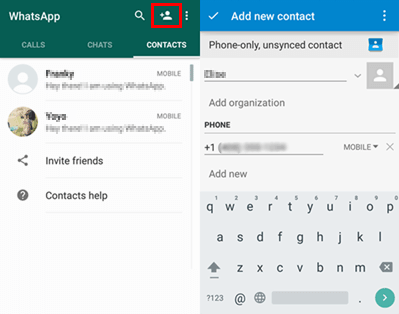
팁 : WhatsApp에 추가하려는 연락처가 다른 국가에 있는 경우, 번호 앞에 해당 국가 코드를 입력하세요.
3단계 : "연락처" 화면으로 돌아가서 방금 추가한 연락처가 존재하는지 연락처 목록에서 찾습니다. 그렇지 않은 경우 화면 오른쪽 상단에 있는 점 3개 메뉴를 클릭하고 '새로 고침'을 선택하세요. 그런 다음 연락처 목록을 다시 아래로 스크롤하면 새로 저장된 연락처가 이제 WhatsApp에 성공적으로 추가된 것을 확인할 수 있습니다.
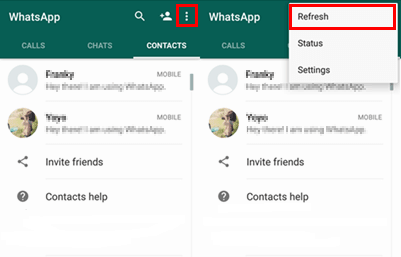
더 읽어보기:
PC에서 삼성 연락처를 편집하는 방법
Motorola 연락처를 컴퓨터에 복사
방법 2: 연락처 앱을 사용하여 Android 의 WhatsApp에 연락처 추가
첫 번째 방법으로 WhatsApp에 새 연락처를 추가할 수 없는 경우 두 번째 방법을 사용하여 Android 스마트폰에서 WhatsApp에 연락처를 추가할 수도 있습니다.
1단계: 연락처 저장
이런 방식으로 WhatsApp에 새 번호를 추가하려면 먼저 연락처를 저장해야 합니다. 휴대폰에 연락처를 저장하는 방법을 알고 있다면 2단계로 건너뛸 수 있습니다. 하지만 초보자라면 아래 단계에 따라 작업을 완료할 수 있습니다.
1. Android 휴대폰에서 "연락처" 앱을 엽니다. 그런 다음 "추가" 버튼을 클릭하여 연락처를 생성하는 인터페이스로 들어갑니다.
2. 이름, 연락처 등 필요한 연락처 정보를 여기에 추가하세요. 그런 다음 "저장" 버튼을 클릭하세요.
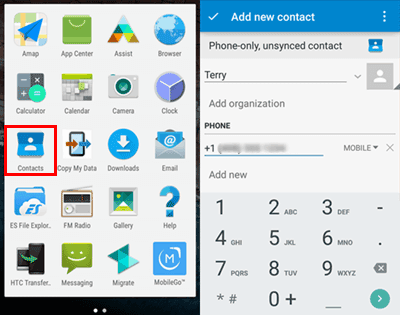
또는 전화 앱에서 연락처를 저장할 수도 있습니다.
1. 전화 앱을 실행하고 국가번호와 함께 전화번호를 입력하세요.
2. "새 연락처 만들기" 옵션이 표시됩니다. 이 옵션을 클릭하고 필요한 연락처 정보를 추가하세요. 그런 다음 연락처를 저장하십시오.
2단계: WhatsApp 새로 고침
이제 휴대폰에 연락처를 성공적으로 저장했다고 가정하면 WhatsApp을 열 수 있습니다. 화면 하단으로 이동하여 떠 있는 새 메시지 버튼을 클릭하세요. 다음 화면에서 아래로 스크롤하여 방금 저장한 연락처를 찾으세요. 메시지 보내기를 시작하려면 연락처를 클릭하세요. 물론 저장된 연락처를 찾을 수 없는 경우 화면 오른쪽 상단에 있는 점 3개 메뉴를 클릭하고 '새로 고침'을 선택할 수 있습니다. 그런 다음 연락처 목록을 다시 아래로 스크롤하면 연락처가 표시됩니다.
참고 : WhatsApp을 새로 고친 후에도 WhatsApp에 저장된 연락처를 찾을 수 없다면 해당 연락처에 활성 WhatsApp 계정이 없을 가능성이 있습니다.
방법 3: 채팅을 통해 Android 기기의 WhatsApp 연락처 추가
WhatsApp에 연락처를 추가하는 이 방법은 일반적으로 연락처 목록에 저장되지 않은 사람으로부터 정보를 받을 때 발생하며, 아래 단계에 따라 해당 사람을 WhatsApp 연락처 목록에 추가할 수 있습니다.
1 단계 . 스레드를 열고 연락처에 추가를 선택합니다.
2 단계 . 그러면 "새 연락처를 생성하시겠습니까, 아니면 기존 연락처에 추가하시겠습니까?"라고 묻는 창이 나타납니다. "NEW"를 선택해야 합니다.
3단계 . 그 후에는 이름과 전화번호를 포함한 연락처 정보를 입력해야 하는 새 연락처 추가 화면으로 이동하게 됩니다. 그런 다음 연락처 저장을 클릭합니다. 그게 다입니다. WhatsApp 연락처 목록에 추가됩니다.
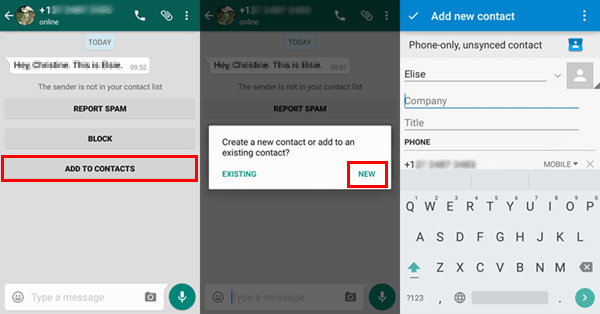
팁: 연락처를 저장하지 않고 WhatsApp에서 채팅하세요
사실, 연락처를 추가한 다음 그 사람에게 WhatsApp 메시지를 보낼 필요가 전혀 없습니다. WhatsApp의 Click to chat 기능 덕분에 연락처를 저장하지 않고도 다른 사람들과 직접 대화를 나눌 수 있습니다. 이 기능을 활용하는 방법을 알아보려면 아래 단계를 따르세요.
1단계 : 모바일 브라우저에서 다음 링크를 열고 북마크에 추가하세요.
https://api.whatsapp.com/send?phone=
2단계 : 연락처 목록에 저장하지 않은 사람에게 WhatsApp에서 메시지를 보내야 할 때마다 이 북마크를 엽니다. 그런 다음 "=" 뒤에 전화번호와 국가 코드를 추가하세요. 예를 들어, 국가 코드가 +91이고 휴대폰 번호가 1234567890인 사람에게 메시지를 보내려면 다음 링크를 사용해야 합니다.
https://api.whatsapp.com/send?phone=911234567890.
3단계 : 그런 다음 메시지 화면으로 들어가고 "메시지" 버튼을 클릭하면 WhatsApp 연락처에 저장하지 않고도 WhatsApp에서 다른 사람과 채팅을 시작할 수 있습니다.
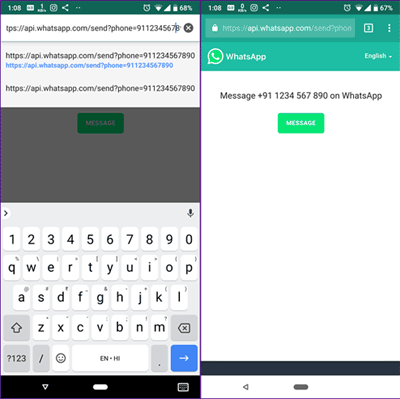
팁 : 개발자들은 연락처를 저장하지 않고도 WhatsApp에서 메시지를 보낼 수 있도록 하는 타사 애플리케이션과 모바일 앱도 개발했습니다.
관련 기사:
Samsung Galaxy/Note의 연락처를 컴퓨터에 저장
Samsung Kies를 사용하여 Samsung Phone에 연락처 추가
[해결됨] 2023년 Android 폰에서 문자는 어디에 저장되나요?
Google 드라이브에서 iPhone으로 WhatsApp 백업을 복원하는 방법은 무엇입니까? (단계별 가이드)